ダビンチリゾルブ18を新しく購入した中古ノートパソコンにインストールして立ち上げようとしたら、“未対応のGPU処理モード”画面が出て立ち上げられなかった時の対処法になります。
今回ネットやYouTubeを検索してエラー対応しようと試行錯誤しましたが、どのやり方にも当てはまらず最終的に自力で解決したのでそのやり方です。
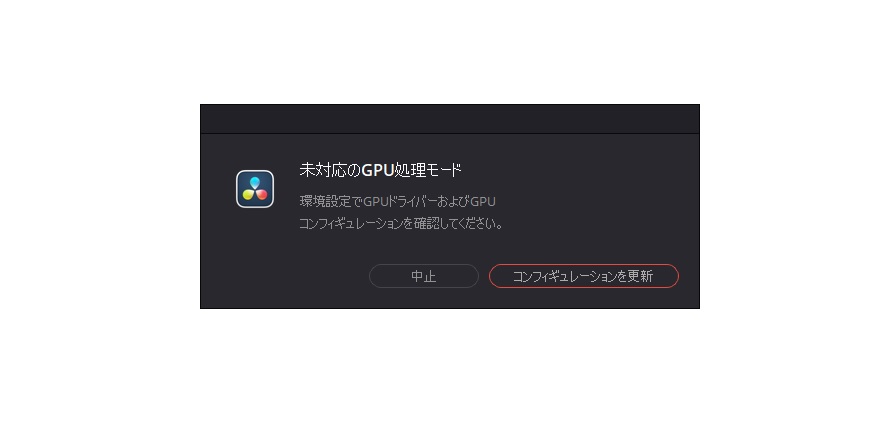
今回行ったダビンチリゾルブGPUエラー処理について結論
ダビンチリゾルブ18が、今回の中古パソコンに付いてるGPUと互換性が無かったので上手く起動しなかった。
そこでGPUの最新ドライバーにアップデートして互換性を持たせました。
簡単に言うとパソコンにインストールされてるGPUのドライバーが古かったのが原因です。
ダビンチリゾルブエラーの原因GPUとは?
そもそも原因となったGPUとは簡単に、コンピュータやスマホなどで使われる特別なプロセッサで、グラフィックス処理を高速かつ効率的に行う。ゲームや映像編集などで活躍し、リアルな体験や高速な映像処理を可能にする。
ダビンチリゾルブGPUの確認方法
管理人はWindows11を使ってるので以下はそのやり方になります。
使ってるツールがもし他の場合はGoogleなどの検索窓に調べたいツール、もしMACなら
MAC GPUの確認方法
と入力して検索をかけるとやり方が出て来ますのでそちらを参考にしてみてください。
Windows11の場合
- スタートボタンを右クリック。
- 表示された中のデバイスマネージャーを選択。
- ディスプレイアダプターの中にあるのが使われているGPUになります。右クリックしてプロパティを開き、ドライバーからバージョンを確認することが出来ます。

ダビンチリゾルブGPU最新ドライバーの探し方
GPU自体のメーカー公式のドライバーでは改善しない
管理人の中古ノートパソコンにはインテルのGPUが使われていたので、インテルの公式サイトに行って使われているGPUの最新ドライバーを探してインストールしましたが症状が改善されませんでした。
パソコンはNECのノートパソコンだったのでNECの公式サイトに行ってNECで提供されている今回の中古ノートパソコンGPU最新のドライバーをインストールしたら症状が改善されました。
探し方について
探し方としてはまずノートパソコンの型番からNEC公式で自分のツール情報ページを探して、先ほど確認したデバイスマネージャーのところにあるディスプレイアダプターで使われているGPUの名前とプロパティに書いてあるバージョン情報を検索窓に入力、最新ドライバーを探すと見つけることが出来ました。
ノートパソコンの型番は裏に貼ってあるシールの型番という欄に記載されていました。
皆さん、最後までお読みいただきありがとうございました!
今回の記事は役立ったでしょうか?マニアックなダビンチリゾルブのGPUエラー解決方法について、参考になったと思いますか?もしあなたの使用してるパソコンが数年前のPCなら今回ご案内したドライバーの更新で症状が改善されるかも知れません。試す際には多少面倒でも自動更新ではなく手動でやってみて下さいね!引き続き、役立つ情報や面白いコンテンツを提供していきますので、次回のブログ更新をお楽しみに。
またお会いできることを楽しみにしています。それでは素晴らしい日をお過ごしください!
